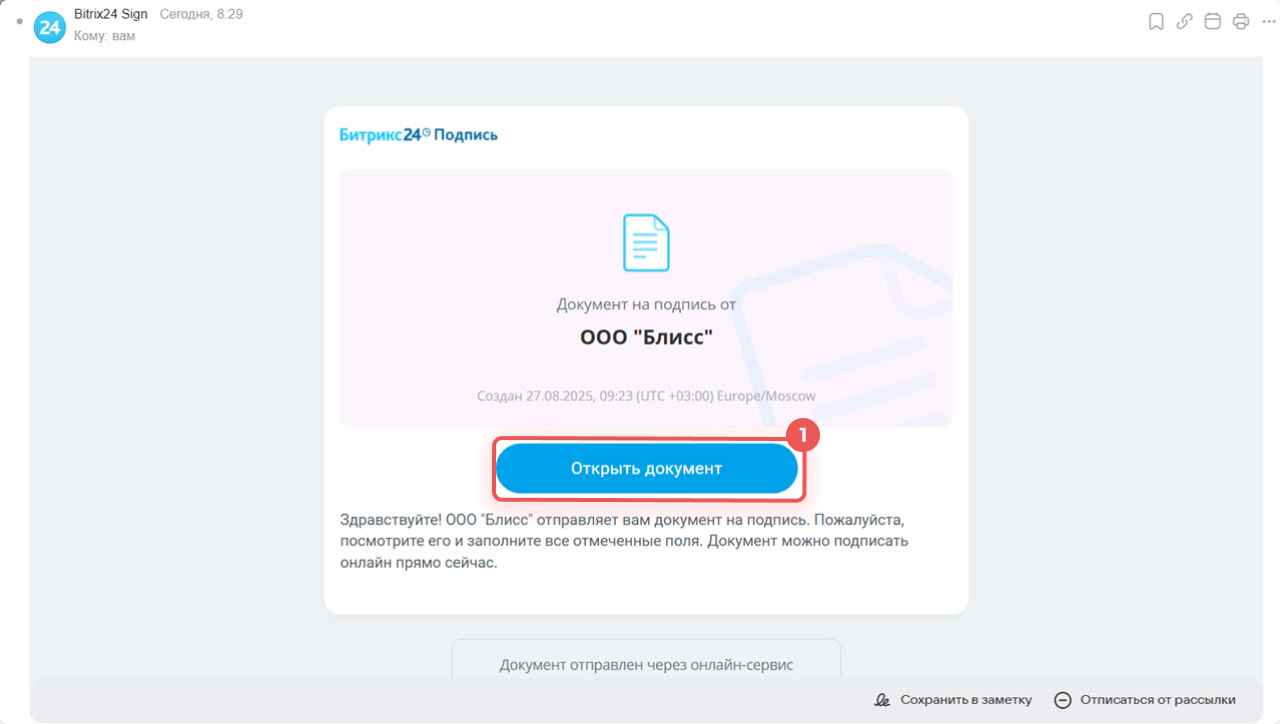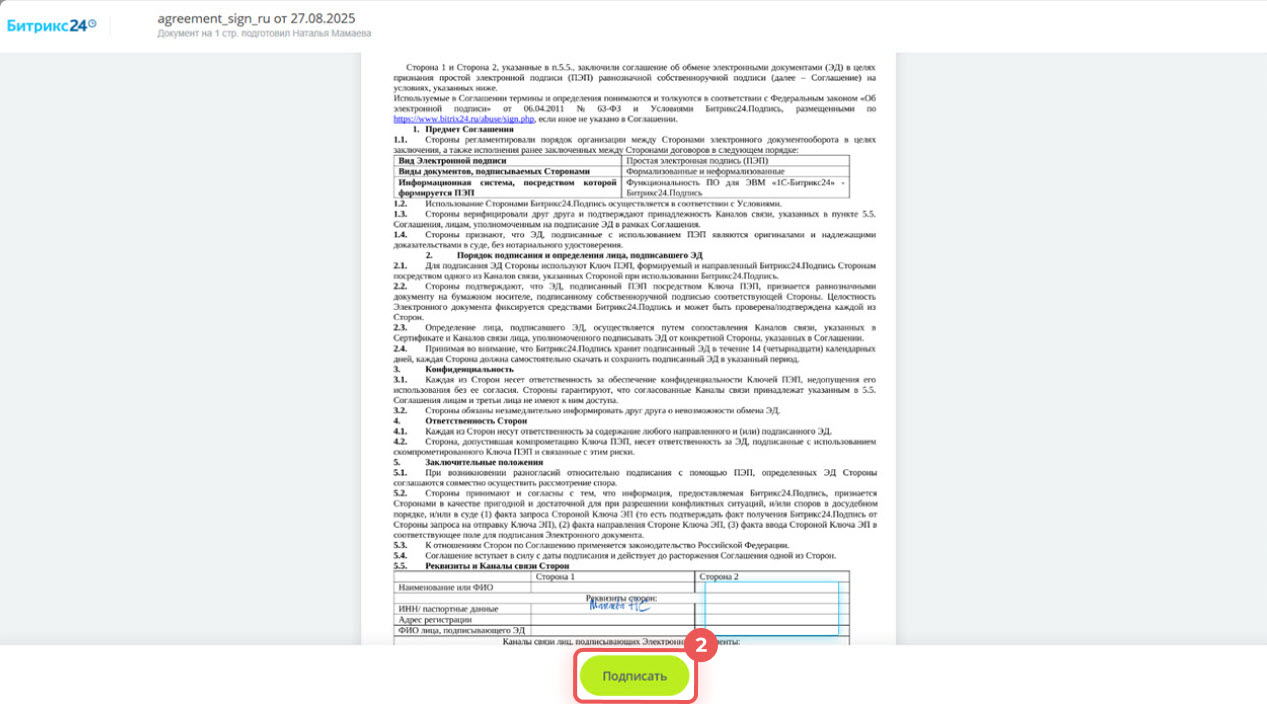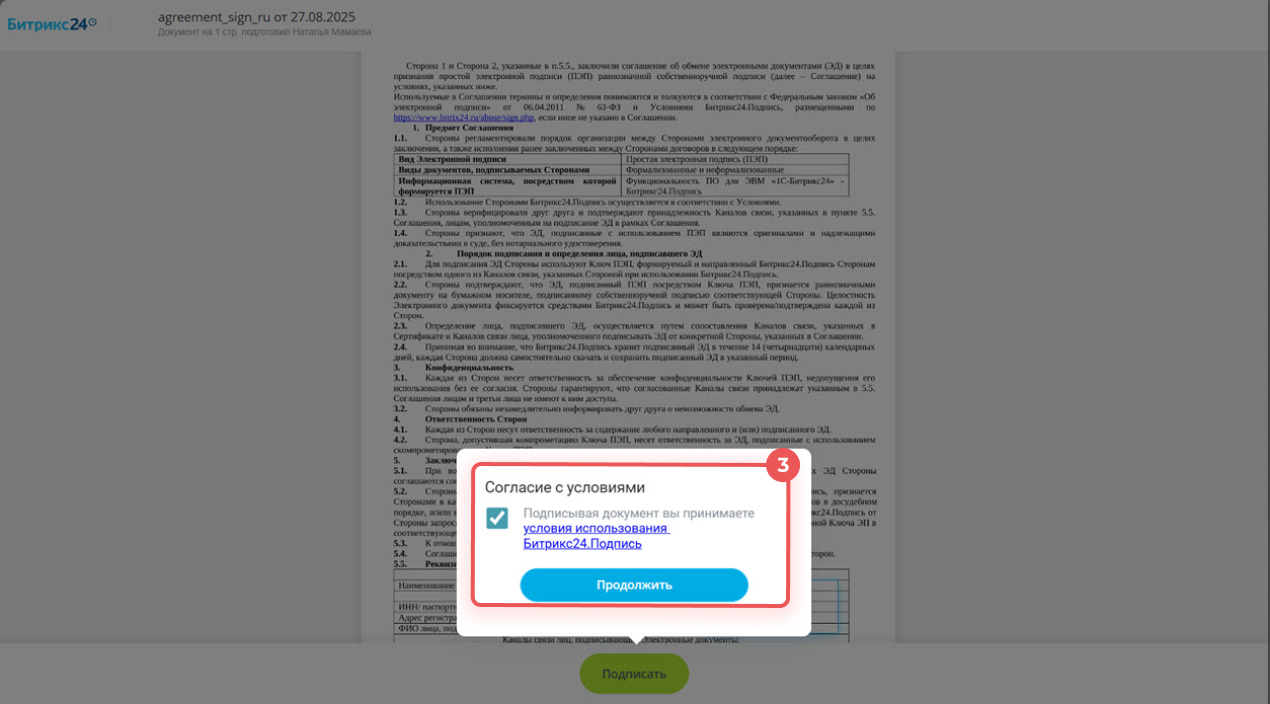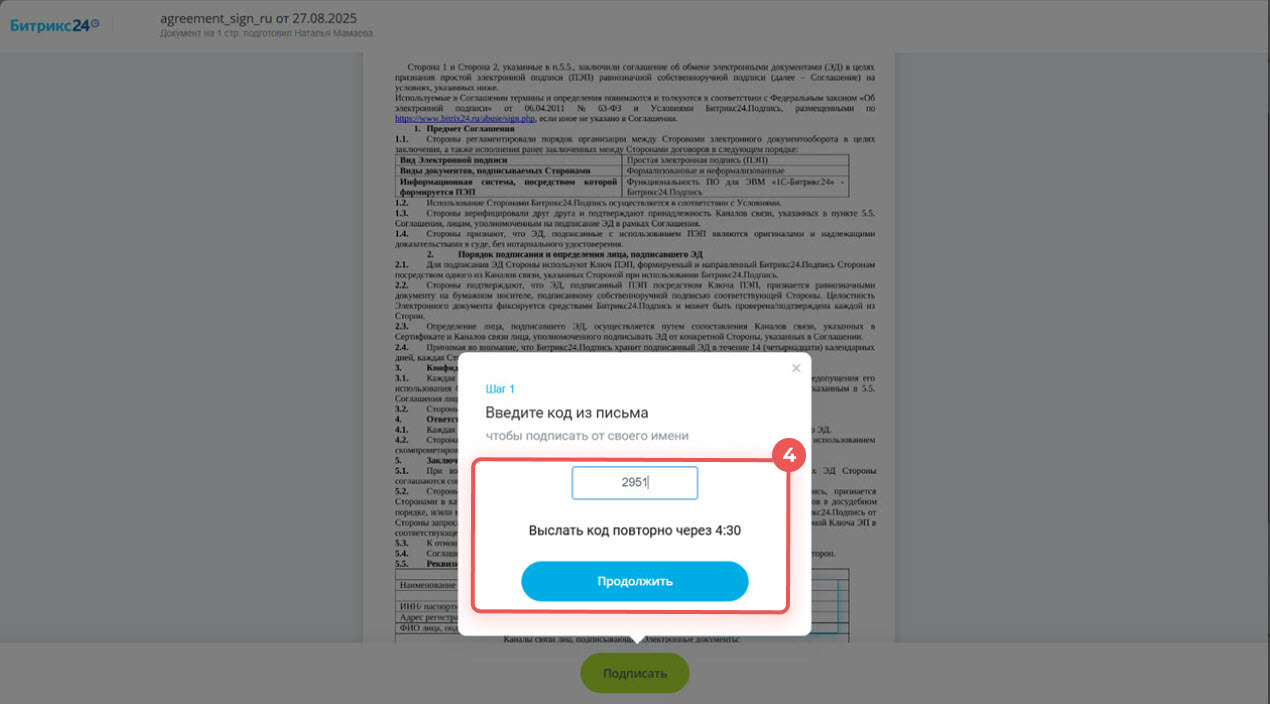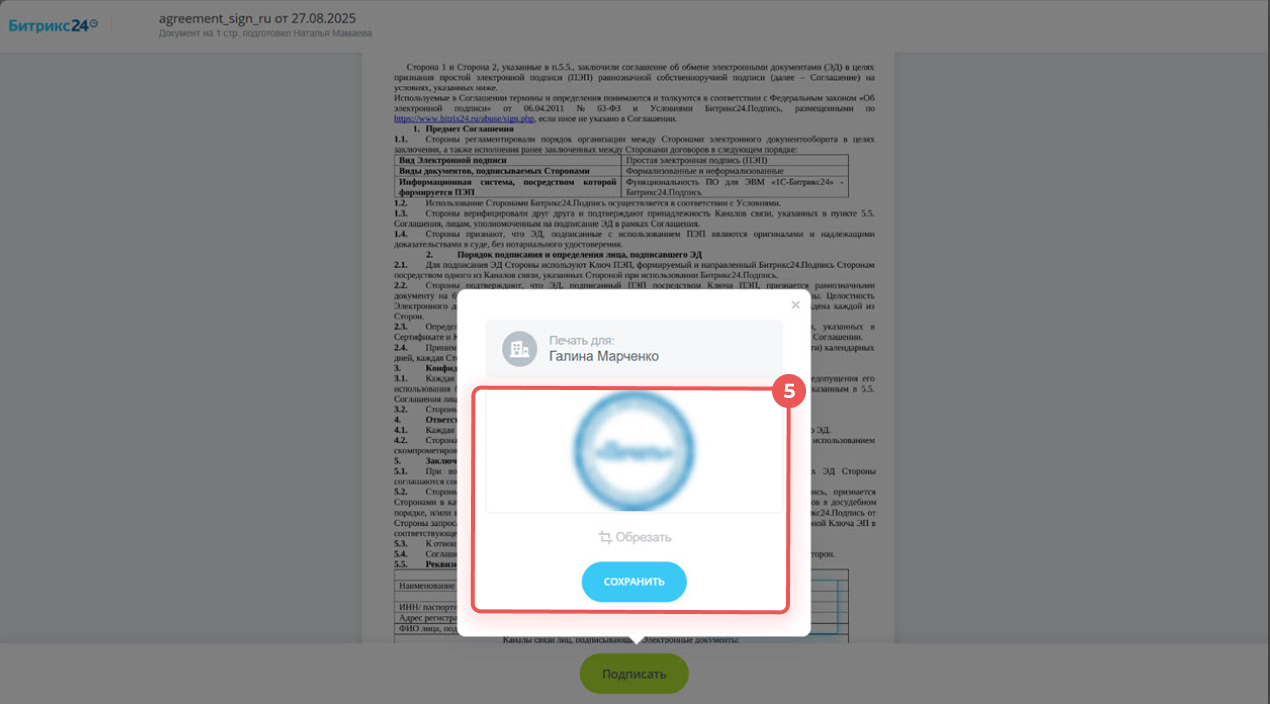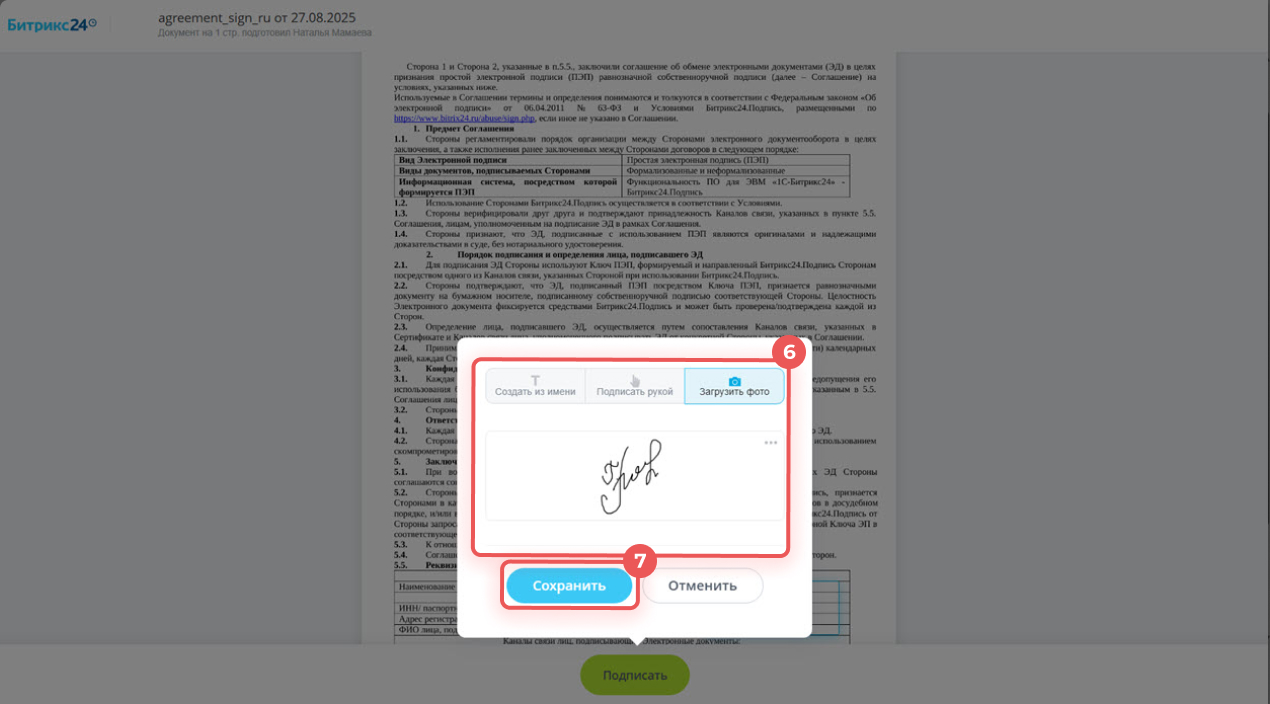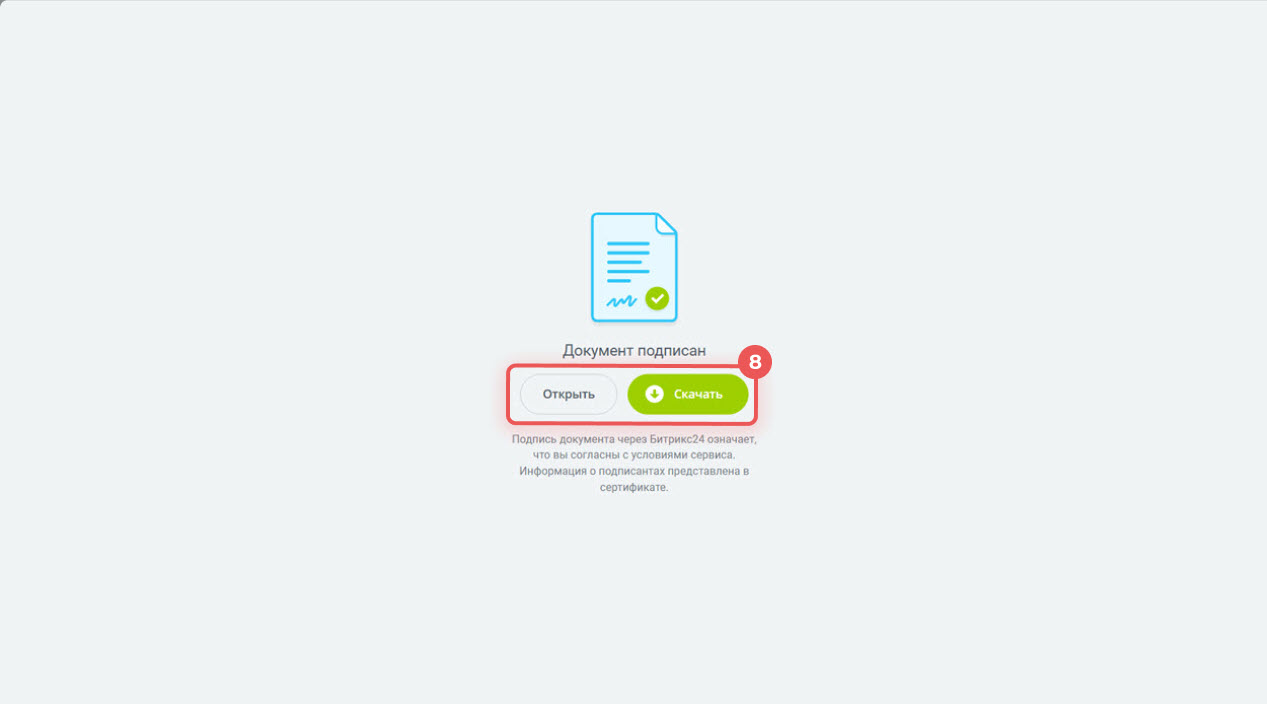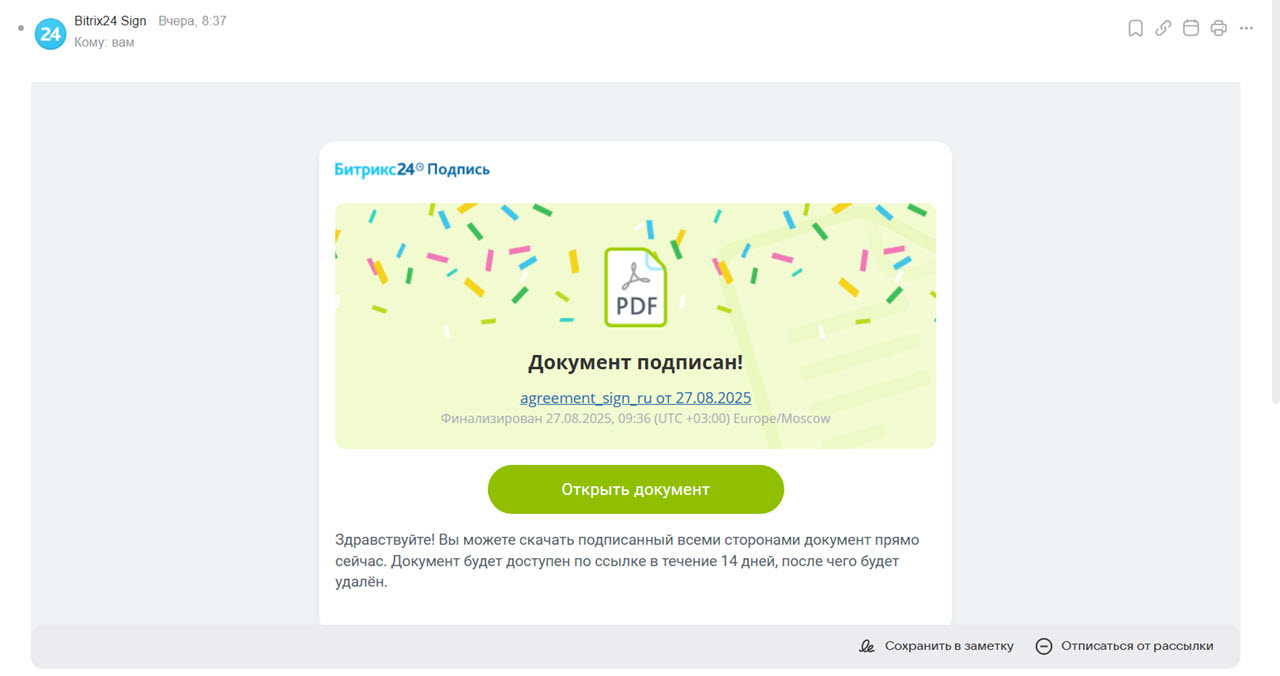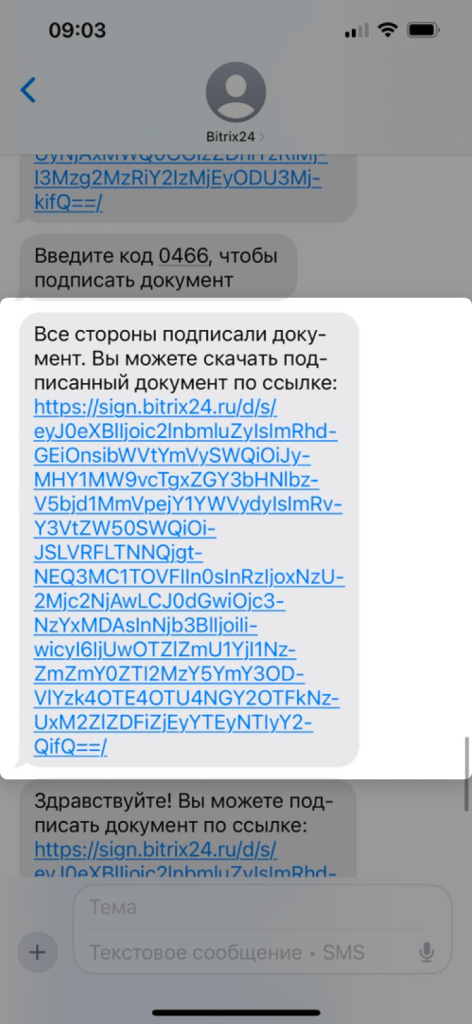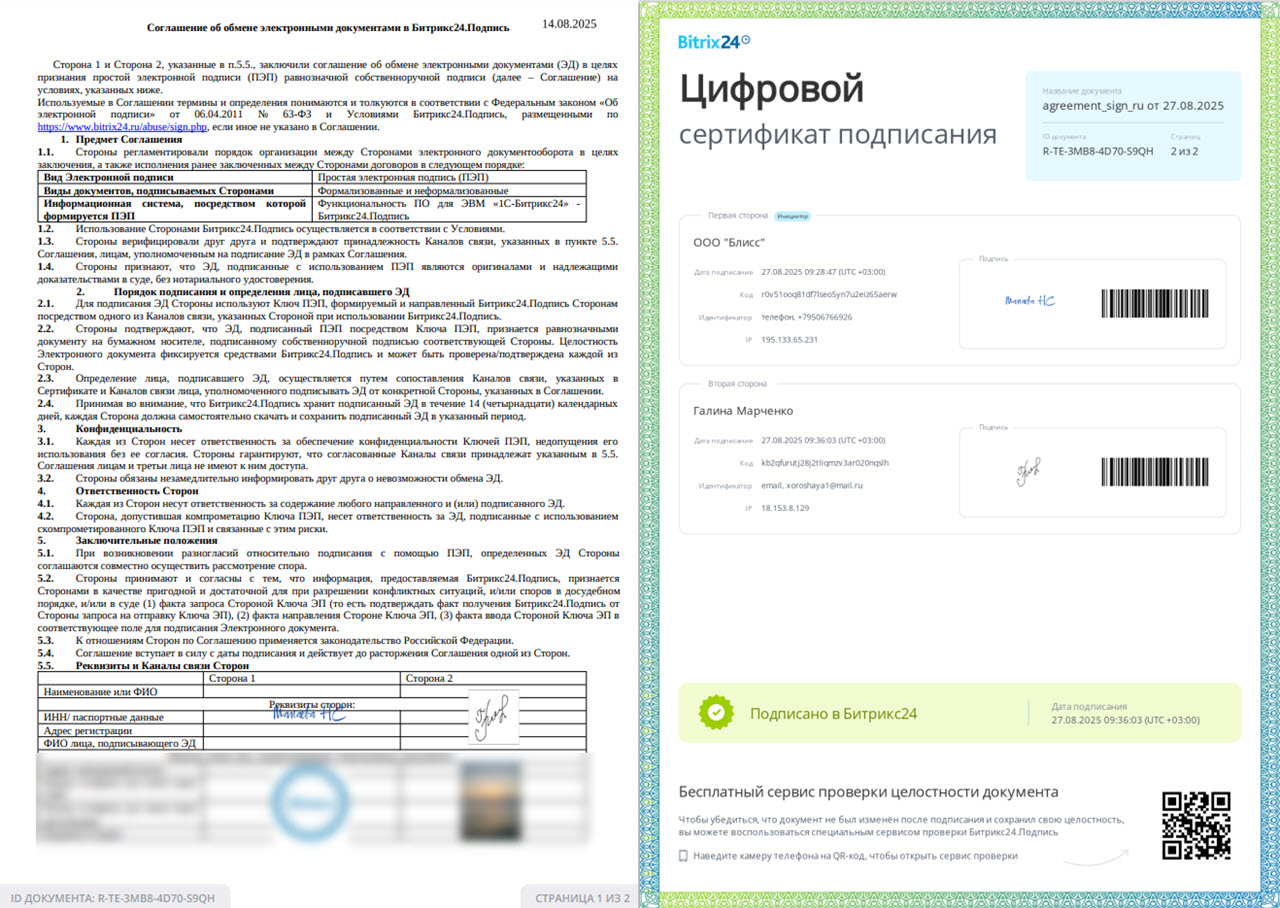В Битрикс24 Подпись вы можете подписывать договоры и другие документы с клиентами в электронном виде. Это удобно — не нужно печатать, сканировать и обмениваться бумагами лично.
Процесс подписания документов в Битрикс24 Подпись состоит из нескольких этапов:
- Менеджер заключает договор с клиентом и направляет его директору на подпись.
Как создать и отправить электронный документ на подпись - Директор получает ссылку по СМС или e-mail и подписывает документ.
Как подписать документ в Битрикс24 Подпись - После этого клиент получает документ на подпись.
В статье расскажем, как клиенту подписать электронный документ.
Подписать документ
Когда директор первой стороны подпишет документ, вам придет ссылка по e-mail или СМС. Способ выбирается при отправке документа на подпись. Вы можете подписать документ на компьютере или в телефоне — процесс одинаковый, независимо от того, как вы получили ссылку.
Рассмотрим, как подписать документ на компьютере.
- Нажмите Открыть документ в письме. Если письма нет, проверьте папку Спам или Рассылки.
- Изучите документ и нажмите Подписать.
- Ознакомьтесь с условиями использования Битрикс24 Подпись и нажмите Продолжить. На e-mail придет код.
- Введите код из письма. Код действителен пять минут, после чего можно запросить новый. Нажмите Продолжить.
- Загрузите печать компании и нажмите Сохранить.
- Добавьте подпись удобным для вас способом:
- создать из имени — напишите фамилию и инициалы, подпись создастся автоматически,
- подписать рукой — распишитесь, используя курсор мыши,
- загрузить фото — добавьте изображение с вашей подписью.
- Нажмите Сохранить.
- Документ подписан. Вы можете посмотреть его и скачать.
Посмотреть подписанные документы
Когда подпишете документ, вам придет уведомления на e-mail или в СМС. Документ можно скачать, например, чтобы распечатать и приложить к бумажному архиву.
Каждая страница документа пронумерована. На страницах указаны:
- общее количество страниц,
- номер текущей страницы,
- ID документа — уникальный код или номер. Он присваивается документу при подписании в Битрикс24 Подпись — например, R-9P-0LSQ-R8T2-IMTJ. Этот код гарантирует, что все страницы относятся именно к этому документу.
Подписанный документ содержит цифровой сертификат, по которому можно проверить его подлинность.
Битрикс24 Подпись: как проверить целостность электронного документа
Коротко
- В Битрикс24 Подпись можно подписывать договоры и другие документы в электронном виде.
- Когда директор первой стороны подпишет документ, клиенту придет ссылка по e-mail или СМС. Способ выбирается при отправке документа на подпись.
- Документ можно подписать на компьютере или в телефоне — процесс одинаковый, независимо от того, как вы получили ссылку.
- После подписания документ можно скачать. Ссылка на подписанный документ действительна 14 дней.
Рекомендуем прочитать: